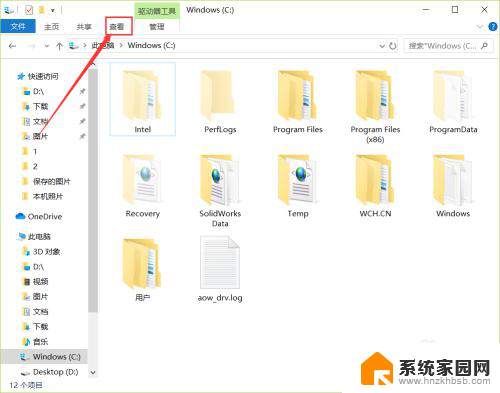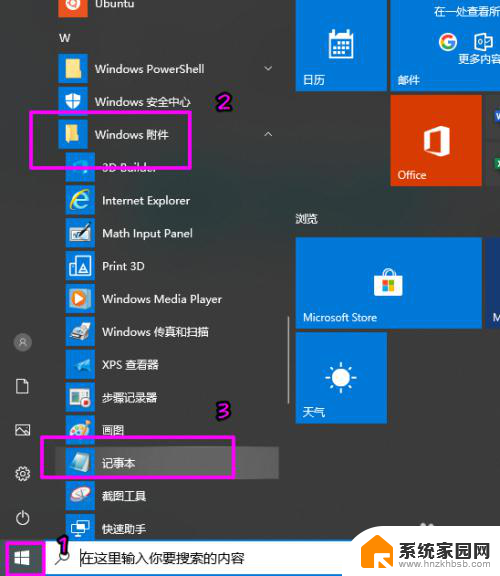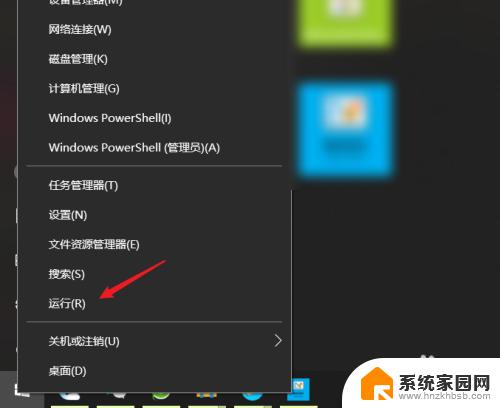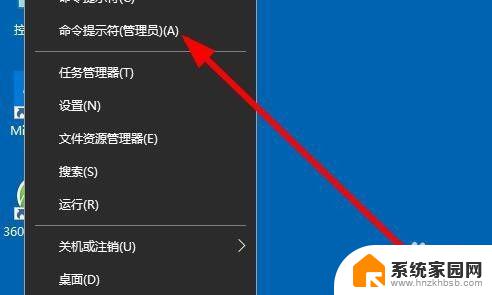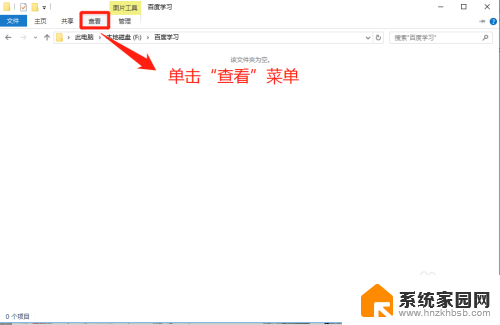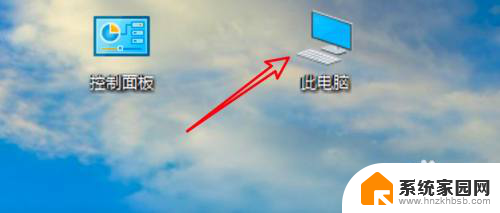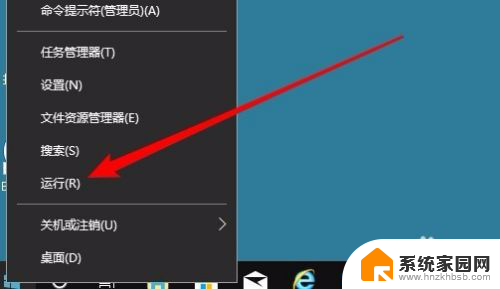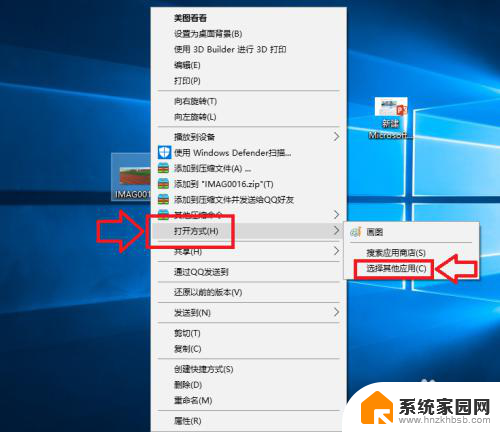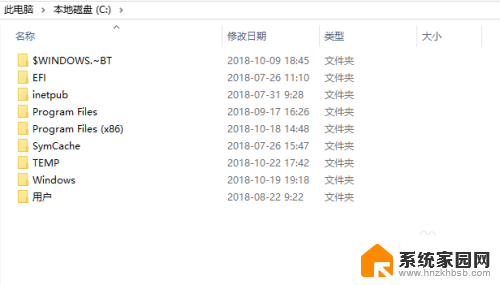win10怎么设置所有文件夹查看方式 Win10文件夹查看方式设置在哪里
更新时间:2024-05-09 13:09:10作者:jiang
在Windows 10操作系统中,设置所有文件夹的查看方式可以让我们更加方便地浏览和管理文件,想要调整文件夹的查看方式,只需要进入文件资源管理器,点击查看选项卡,然后选择文件夹和搜索选项。在弹出的窗口中,可以根据个人偏好设置文件夹的显示方式,包括图标大小、排序方式等。通过这些简单的操作,我们可以让文件夹的显示方式更符合自己的使用习惯,提高工作效率。
1、桌面上双击“此电脑”然后再双击你想改变文件查看方式的盘(比如D盘)
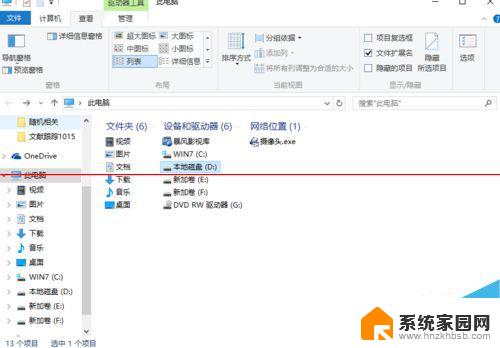
2、然后点击“查看”,然后选择你想要的查看方式,比如“列表”
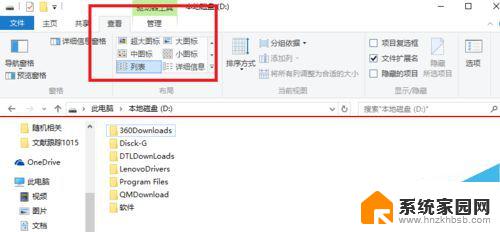
3、然后点击“选项”
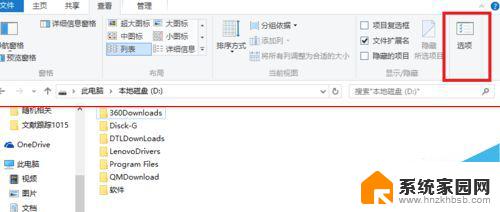
4、然后点击“查看”,
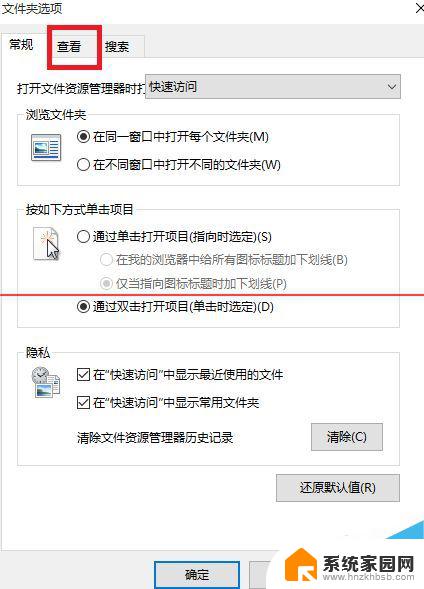
5、然后点击“应用到文件夹”,以及“确定”。
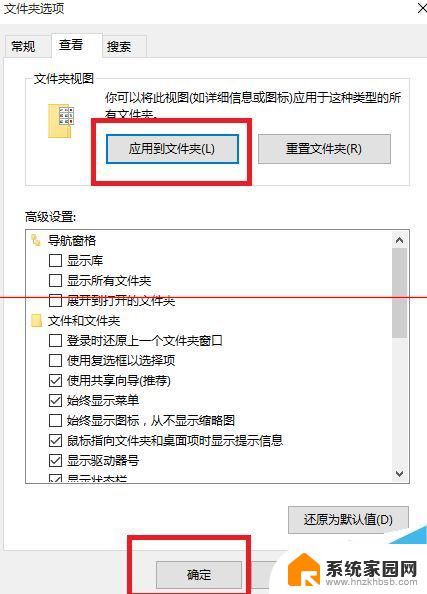
以上是关于如何设置所有文件夹的查看方式的全部内容,如果您遇到类似的问题,可以参考本文中的步骤进行修复,希望对大家有所帮助。